- Autor Abigail Brown [email protected].
- Public 2023-12-17 06:42.
- Naposledy změněno 2025-06-01 07:16.
Oříznutí fotografií - jejich oříznutí na velikost, kterou preferujete - lze snadno provést během několika sekund pomocí základního nástroje pro úpravu fotografií. Ať už potřebujete vyříznout nepotřebné vizuální aspekty nebo změnit tvar či poměr stran fotografie, oříznutí je způsob, jak dosáhnout rychlých výsledků.
Níže se dozvíte, jak oříznout fotografie na PC nebo Mac pomocí příslušného vestavěného programu pro úpravu fotografií v počítači. Dozvíte se také, jak oříznout fotky na mobilním zařízení pomocí bezplatné aplikace pro úpravu fotek.
Je to snadné, rychlé a vlastně docela zábavné, jakmile to pochopíte.
Ořízněte fotku jako obdélník na vašem PC
Pokud používáte počítač se systémem Microsoft Windows, můžete k oříznutí použít vestavěný program nazvaný Microsoft Paint.
Velikosti obrázků můžete upravit také v Microsoft Office.
-
Vlevo dole vyberte Hledat a zadejte Malování. V aplikaci vyberte Otevřít.

Image -
Chcete-li upravit fotku, vyberte File > Otevřít.

Image -
Vyberte svou fotku a poté vyberte Otevřít.

Image -
V sekci Image vyberte rozevírací nabídku Vybrat, vyberte Obdélníkový výběr.

Image -
Když teď přesunete kurzor na fotku, můžete vybrat, podržet a přetáhnout obdélníkový obrys oříznutí přes fotku. Když pustíte myš, obrys oříznutí tam bude stále a budete moci kliknout na libovolné rohy nebo střední body (označené bílými tečkami) a přemístit jej.
Pokud chcete začít znovu, jednoduše klikněte kamkoli na fotografii a obrys oříznutí zmizí. Až budete s obrysem oříznutí spokojeni, dokončete oříznutí výběrem Crop v horní nabídce.

Image -
Jakmile vyberete Crop, uvidíte svůj nově oříznutý obrázek na pracovní ploše.

Image
Ořízněte fotku jako volný výběr na vašem PC
Jako alternativu k pravoúhlému oříznutí má Malování také možnost výběru oříznutí ve volném formátu. Pokud byste tedy chtěli oříznout celé pozadí fotografie ve výše uvedeném příkladu, mohli byste pomalu obkreslit květinu pomocí výběru oříznutí ve volném tvaru.
Chcete-li použít výběr oříznutí ve volném formátu, postupujte takto:
-
Vybrat Soubor > Otevřít.

Image -
Vyberte svou fotku a poté vyberte Otevřít.

Image -
V části Image vyberte rozevírací nabídku Vybrat, vyberte volný výběr.

Image -
Stiskněte levé tlačítko myši kdekoli na fotografii, kde chcete zahájit výběr ve volném formátu, a držte jej při obkreslování oblasti, kterou chcete zachovat. Jakmile se vrátíte do výchozího bodu (nebo jej jednoduše pustíte), objeví se obrys oříznutí.
Obrys bude vypadat jako obdélník, ale ořízne se jako tvar, který jste právě nakreslili.

Image -
Vybrat Crop.

Image
Pokud byste raději ořízli kolem oblasti fotografie, které se chcete zbavit, což může být v některých případech mnohem jednodušší, můžete vybrat Invertovat výběrz rozbalovací nabídky, když vyberete volný výběr a nakreslíte obrys oříznutí.
Chcete-li se zbavit bílého prostoru kolem oříznuté oblasti fotografie, vyberte Transparentní výběr z rozbalovací nabídky, když vyberete Volný výběra nakreslete obrys oříznutí.
Oříznout fotku jako obdélník na vašem Macu
Pokud používáte Mac, budete mít na svém počítači nainstalovaný program s názvem Fotky, který vám umožní provádět ořezávání. Chcete-li se k němu dostat, postupujte takto:
-
Vybrat Go > Aplikace.

Image -
Otevřít Fotky.

Image -
Ve Fotkách přejděte na File > Import.

Image -
Najděte fotografii, kterou chcete upravit, a dvakrát na ni klikněte.

Image -
Vyberte Upravit v pravé horní části panelu.

Image -
Vybrat Crop.

Image -
Výběrem libovolného z rohových úchytů změňte velikost oblasti, kterou chcete oříznout.

Image -
Jakmile budete s ořezem spokojeni, vyberte Hotovo.

Image
Oříznout fotku do kruhu na Macu
Pomocí Náhledu můžete oříznout fotku v kruhu, obdélníku a dokonce i ve volném tvaru. Zde je návod, jak použít náhled k oříznutí fotografie v kruhu:
-
Přejděte do složky, kde se nachází fotografie, kterou chcete oříznout.

Image -
Dvojitým kliknutím na fotku ji otevřete v Náhled.

Image -
Vlevo nahoře vyberte rozbalovací nabídku Nástroje pro výběr a vyberte Eliptický výběr.
Pokud nevidíte rozevírací nabídku Nástroje pro výběr, vyberte na pravé straně Zobrazit lištu nástrojů.

Image -
Vyberte a přetáhněte oblast, kterou chcete oříznout.

Image - K dokončení akce vyberte Oříznout.
Pokud upravujete jiné formáty než PNG, můžete být vyzváni k Převést obrázek.
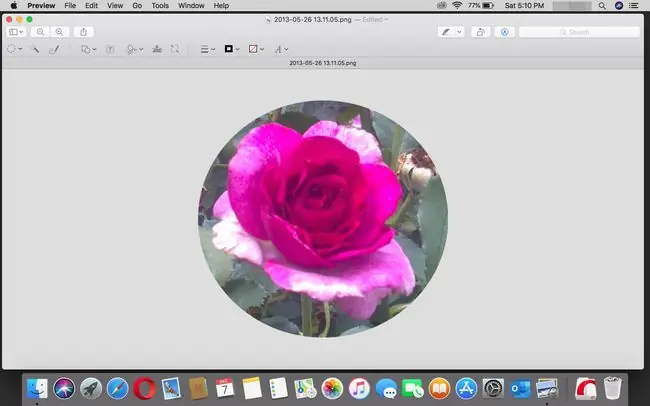
Ořízněte fotku na svém zařízení iOS nebo Android
K oříznutí fotografií na svém mobilním zařízení můžete využít nespočet bezplatných aplikací pro úpravu fotografií, ale pro zjednodušení použijeme aplikaci Adobe Photoshop Express. Je zdarma ke stažení a použití na zařízeních iOS, Android a Windows a ne - k použití nepotřebujete Adobe ID.
Jakmile si aplikaci stáhnete a otevřete, budete požádáni, abyste jí udělili oprávnění k přístupu k vašim fotkám. Až to uděláte, aplikace vám zobrazí všechny vaše nejnovější fotky uložené ve vašem zařízení.
- Otevřete fotku ve Photoshopu Express.
- Klepnutím kamkoli na fotku zobrazíte nástroje pro úpravy.
-
Vybrat Crop.

Image - Přetáhněte úchyty oříznutí, dokud neoříznete části, které nechcete. Případně si můžete vybrat z různých ořezových snímků pro konkrétní poměry stran, které se hodí pro určité příspěvky na sociálních sítích. Patří mezi ně takové, které se hodí na titulní fotky profilu na Facebooku, fotky na Instagramu, fotky příspěvků na Twitteru a další.
-
Až budete hotovi, můžete oříznutí uložit jednoduchým přechodem na další krok pomocí dalších možností nabídky v dolní a horní části obrazovky. Pokud je oříznutí vše, co musíte udělat, stačí klepnout na Share > Uložit do galerie v pravém horním rohu obrazovky a uložit jej do zařízení nebo jej otevřete/sdílejte v jiné aplikaci.

Image






